ニコニコ動画の完全な全画面再生やバックグラウンド再生が可能な「NicoRo」
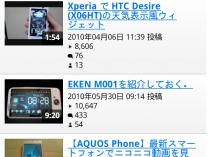
FlashPlayerに対応したAndroid端末なら、動画投稿サイト「ニコニコ動画」の動画を視聴することも可能だが、ステータスバーなどのない完全な全画面での再生ができなかったり、ほかのアプリでの作業中にバックグラウンドで音声を再生することができないなどの難点がある。
Android上でより快適にニコニコ動画を楽しみたければ、「NicoRo」を使ってみよう。検索やランキングなどから選択した動画を、完全なフルスクリーン表示に対応した独自のプレイヤーで快適に再生できるぞ。ほかのアプリでの作業中や端末の画面を消灯した状態でも音声を再生できるので、ボーカロイド楽曲などの動画を再生させて音楽プレイヤー代わりに利用することも可能だ。
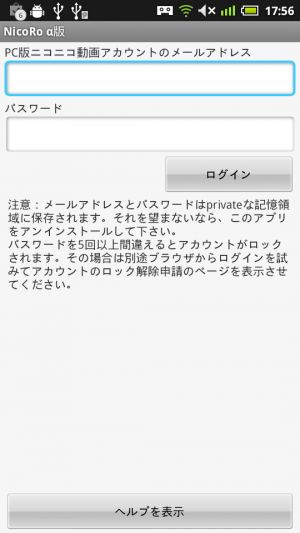 最初にNicoRoを起動すると、ニコニコ動画のアカウント設定画面が表示されるので、メールアドレスとパスワードを入力しよう。
最初にNicoRoを起動すると、ニコニコ動画のアカウント設定画面が表示されるので、メールアドレスとパスワードを入力しよう。
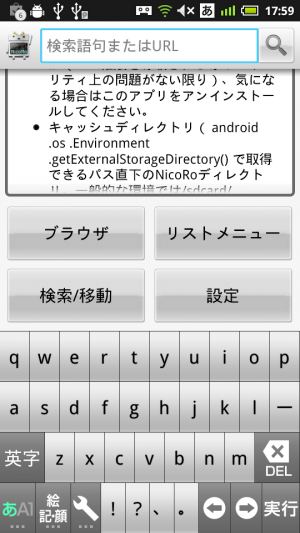 起動すると、下部に4つのボタンが並んだホーム画面が表示される。「検索/移動」を押すと検索バーが表示され、動画などの検索を行えるぞ。
起動すると、下部に4つのボタンが並んだホーム画面が表示される。「検索/移動」を押すと検索バーが表示され、動画などの検索を行えるぞ。
 内蔵のブラウザで、スマートフォン版ニコニコ動画の検索結果が表示されるので、見たい動画のタイトルをタップしよう。
内蔵のブラウザで、スマートフォン版ニコニコ動画の検索結果が表示されるので、見たい動画のタイトルをタップしよう。
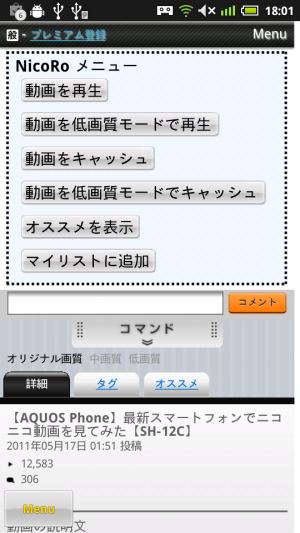 動画のページに進むと、上部にNicoRoのメニューが表示される。
動画のページに進むと、上部にNicoRoのメニューが表示される。
 「動画を再生」を選択すると、このようなプレイヤーが起動し、再生が開始される。メニューボタンや画面のタップでシークバーなどのコントロールの表示・非表示を切り替えられる。右の情報パネルは、スワイプすることで非表示にできるぞ。
「動画を再生」を選択すると、このようなプレイヤーが起動し、再生が開始される。メニューボタンや画面のタップでシークバーなどのコントロールの表示・非表示を切り替えられる。右の情報パネルは、スワイプすることで非表示にできるぞ。
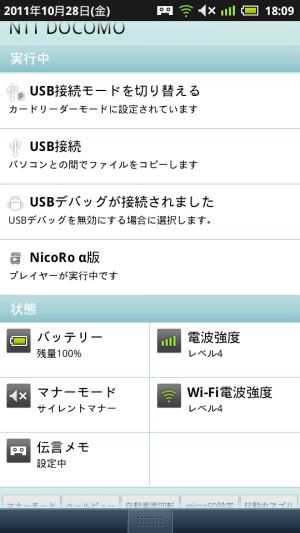 ホームボタンなどから別のアプリに切り替えれば、作業中にバックグラウンドで音声を再生することも可能だ。通知欄の「実行中」から、プレイヤーに切り替えられる。タスクスイッチでNicoRoに切り替えると、プレイヤーではなくメイン画面が表示されて、動作に支障を来たすことがあるので注意が必要だ。
ホームボタンなどから別のアプリに切り替えれば、作業中にバックグラウンドで音声を再生することも可能だ。通知欄の「実行中」から、プレイヤーに切り替えられる。タスクスイッチでNicoRoに切り替えると、プレイヤーではなくメイン画面が表示されて、動作に支障を来たすことがあるので注意が必要だ。
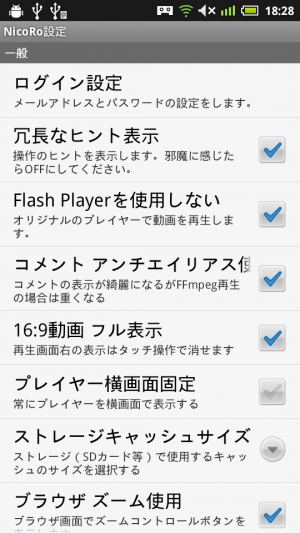 メイン画面の「設定」などから、さまざまな設定が行なえる。「16:9動画フル表示」では、右側に情報パネルのためのスペースを確保せず、画面一杯に表示するように変更できるぞ。
メイン画面の「設定」などから、さまざまな設定が行なえる。「16:9動画フル表示」では、右側に情報パネルのためのスペースを確保せず、画面一杯に表示するように変更できるぞ。
関連記事

【スマホでニコニコ】快適にニコニコ動画を楽しむなら、多機能で便利な専用アプリを使おう

ニコニコ動画公式アプリが登場!しかしプレミアム会員用なので、無料会員は「NicoRo」かブラウザを

【スマホでニコニコ】ランキングや好きなジャンルの動画はウィジェットで簡単にチェック

【スマホでニコニコ】ニコニコ公式アニメ動画やシリーズもの動画をRSSで漏らさずチェック

ニコニコ動画の音声再生に特化した「NicoBox」(Android版)が登場

【スマホでニコニコ】テレビ番組をニコニコ風に実況してみんなでワイワイと楽しもう!

【スマホでニコニコ】スマホならではの特権を生かして、ニコニコポイントをゲットしよう!

【Nexus 超活用 7】YouTubeもニコニコ動画もPC内の.aviなどの動画ファイルもゴロ寝しながら鑑賞する

【スマホでニコニコ】大量のイラストや漫画があるニコニコ静画を専用アプリでサクサクと閲覧
2011年10月28日21時25分 公開 | カテゴリー: マルチメディア | キーワード:アプリ, チップス | Short URL
ツイート
最新記事
- 肩に乗せるだけで音に包まれる!ウェアラブルネックスピーカー!
- 枕の下に置くピロースピーカー!Bluetooth接続でスマホから音楽を流しながら寝れる!
- 腕に巻いて使えるウェアラブルスピーカー!IPX6防水で急な雨にも安心!
- ミニモバイルバッテリーの新定番!折りたたみ式のLightningコネクター搭載!
- コネクター搭載の3in1モバイルバッテリー!iPhoneもAndroidもおまかせ!
- ケーブル不要でiPhoneもApple Watchも!5000mAhの大容量モバイルバッテリー!
- TSAロック付きスーツケースベルト! 頑丈なロックフックで安心な旅行を!
- 4in1の大容量モバイルバッテリー!スマホもタブレットもゲーム機も!
- 10000mAh大容量ワイヤレスモバイルバッテリー!Apple Watchの充電も出来る!
- コンパクトな手のひらサイズ。だけど、かなりタフ!どこでも使えるバックハンガー!
- ダンボールを挿すだけ!持ち運び出来るダンボールストッカー!
- コンパクトで高品質なケーブル!6in1のユニークデザインなケーブル!
- 洗練されたシンプルなボディバッグ!自由で快適な背負い心地!
- リラックスして座りやすい座椅子!回転するのでパソコンや読書等に最適!
- ゆったりくつろげる、至福の時間!肘つき座椅子!
- 究極進化、三刀流座椅子!ソファの座り心地みたいな回転座椅子!
- 磁力で自分でまとまる!フラット平形タイプのUSB-Cケーブル!
- 首と肩がホッとする枕!首肩温め機能でじんわり温まる!
- USB-Cケーブルだけで使える!アイリスオーヤマ製の27インチモニター!
- 15000mAh大容量モバイルバッテリー!ケーブル内蔵&プラグ付き!
- iPad専用磁気充電式タッチペン!ワイヤレス充電可能なスタイラスペン!
- 寒い季節には欠かせないアイテム!ドリンクを温められるカップウォーマー!
- ワンタッチで飲み物を温められる!デスクで使うのに最適!
- 柔らかい感触!心地良いさわり心地の充電式カイロ!
- 3in1防災対策の充電式カイロ!寒い季節を心地よく、あたたかく過ごそう!
- つけたら2秒ですぐ暖かい!2個セットの充電式カイロ!
- 左の手のひらにフィット!操作しやすいのせ心地のトラックボールワイヤレスマウス!
- 大容量収納可能なビジネスリュック!充実のポケット数!
- 通勤が快適な薄型なのに大容量!ノートパソコンも安全に収納!
- シンプルで洗練されたデザイン!どんな服装にも似合うビジネスリュック!

 【まとめ】Fireタブレットをさらに楽しめる必携アプリ
【まとめ】Fireタブレットをさらに楽しめる必携アプリ まとめ買いがお得なアプリストア専用「Amazonコイン」
まとめ買いがお得なアプリストア専用「Amazonコイン」 グラフィック性能は2倍以上!新旧「Fire HD 10」の処理性能をベンチマーク比較
グラフィック性能は2倍以上!新旧「Fire HD 10」の処理性能をベンチマーク比較 Amazonプライムはドコモやauならクレカ無しでも利用可能!
Amazonプライムはドコモやauならクレカ無しでも利用可能! 【特集】開発者でない人でも役立つ機能が満載!!USBデバッグ接続を徹底活用せよ
【特集】開発者でない人でも役立つ機能が満載!!USBデバッグ接続を徹底活用せよ Amazonプライム会費がギフト券だけでも支払い可能に!(ただし無料体験不可)
Amazonプライム会費がギフト券だけでも支払い可能に!(ただし無料体験不可) ダイソーの「積み重ね整理棚」はFireタブレットを枕の上に固定するのに最適!
ダイソーの「積み重ね整理棚」はFireタブレットを枕の上に固定するのに最適! かわいいキャラが憂鬱な気分を癒してくれるパズルゲーム特集
かわいいキャラが憂鬱な気分を癒してくれるパズルゲーム特集 2000円を切るスマート赤外線リモコンで家電をスマートホーム化!!
2000円を切るスマート赤外線リモコンで家電をスマートホーム化!! Amazon「Fire HD 8」タブレットにNewモデルが登場!
Amazon「Fire HD 8」タブレットにNewモデルが登場! 8コア2GHzに高速化したAmazon「Fire HD 10」の新モデルが登場!
8コア2GHzに高速化したAmazon「Fire HD 10」の新モデルが登場! FireタブレットでYouTubeを見るなら「NewPipe」
FireタブレットでYouTubeを見るなら「NewPipe」 Amazon開発者アカウントを作成してAlexaスキルを自作しよう
Amazon開発者アカウントを作成してAlexaスキルを自作しよう ポイント還元付きでお得なAmazonギフト券のチャージタイプ
ポイント還元付きでお得なAmazonギフト券のチャージタイプ Google Playは課金アイテムを買うのを躊躇っていると100円引きにしてくれる!?
Google Playは課金アイテムを買うのを躊躇っていると100円引きにしてくれる!?
あんスマソーシャルアカウント